Come faccio a esportare il mio calendario di Outlook?
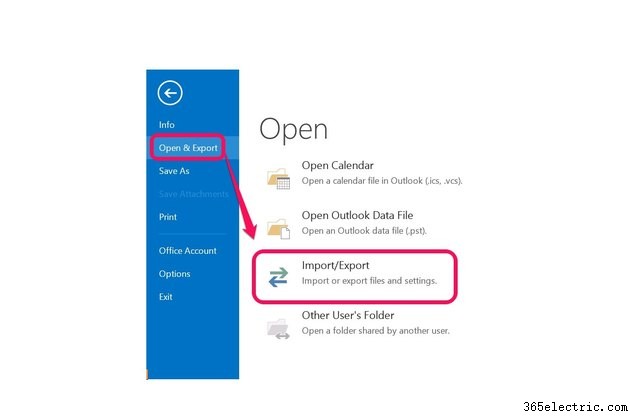
Il backup del calendario di Outlook 2013 è semplice come esportare i dati in un file. Scegli tra due tipi di file di esportazione:PST (Cartelle personali) o Valori separati da virgola o CSV in breve. I file PST sono specifici di Outlook, mentre i file CSV possono essere importati in Outlook e in altri programmi, come Excel. Se il tuo calendario contiene voci ricorrenti, devi esportare come file PST.
Durante il processo di esportazione, puoi scegliere di filtrare i dati esportati.
Eseguire il backup del calendario di Outlook
Passaggio 1
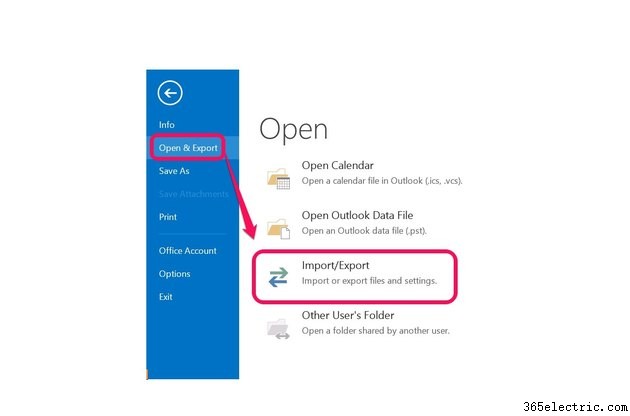
Fai clic sulla scheda "File", scegli "Apri ed esporta" e seleziona "Importa/Esporta".
Passaggio 2
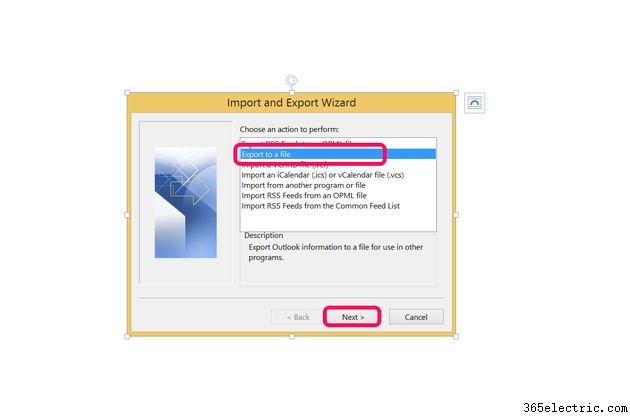
Scegli la seconda opzione, "Esporta in un file", quindi fai clic su "Avanti".
Passaggio 3
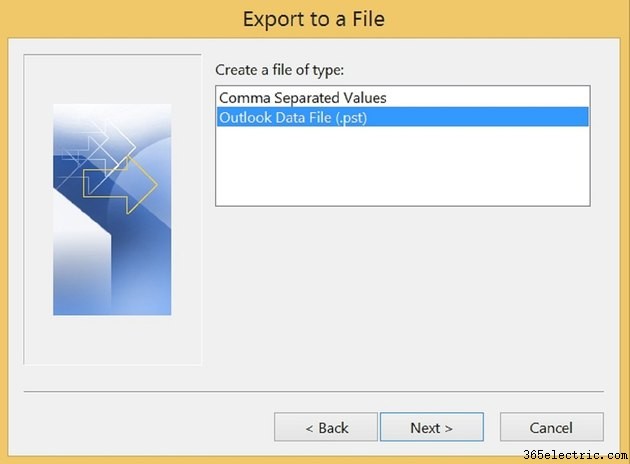
Seleziona "File di dati di Outlook" (PST) e fai clic su "Avanti". Ricorda, se hai riunioni o appuntamenti ricorrenti nel tuo calendario, devi scegliere questa opzione.
Passaggio 4

Scegli "Calendario" per esportare solo il calendario, quindi "Avanti". Per la configurazione IMAP, come per Gmail, "Calendario" verrà visualizzato come "Calendario (solo questo computer)". Fai clic sul tuo nome nella parte superiore dell'elenco gerarchico per scegliere l'intero file di posta.
Passaggio 5
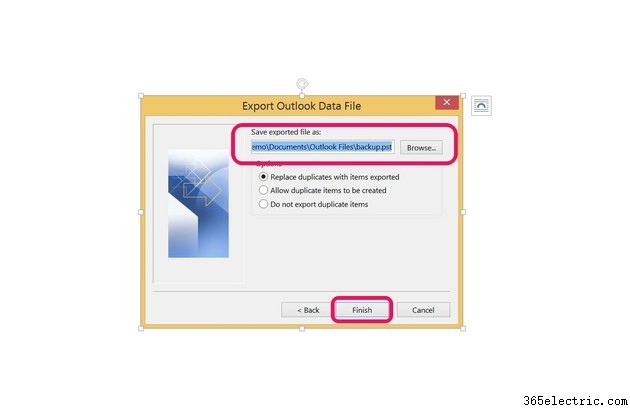
Fai clic su "Sfoglia" per accedere alla posizione di backup preferita. Scegli una delle tre opzioni disponibili per gestire l'esportazione di elementi duplicati. Premi "Fine".
Esporta dati filtrati
Passaggio 1
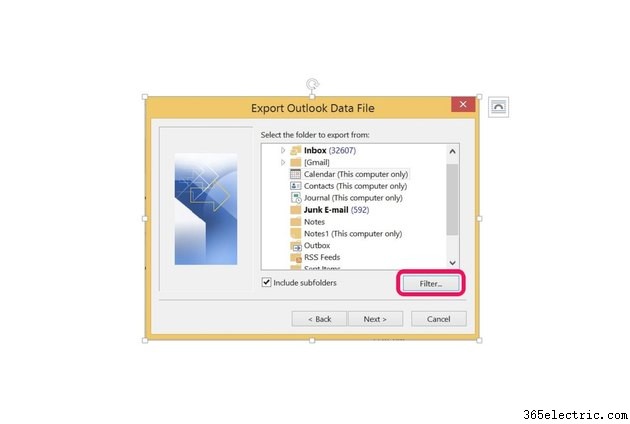
Filtra i dati esportati facendo clic sul pulsante "Filtra", dopo aver selezionato "Calendario".
Passaggio 2
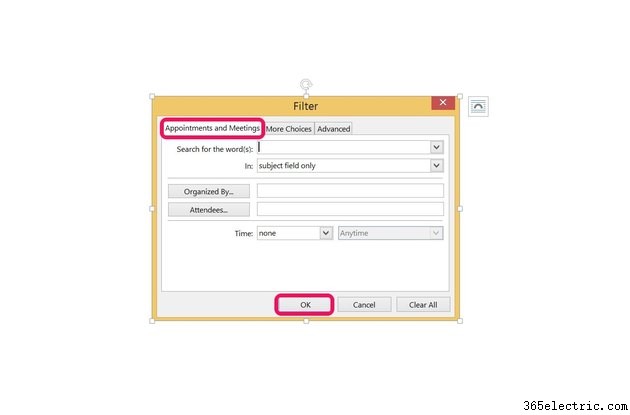
Filtra i dati per parola chiave, data o partecipante alla riunione. Fai clic su "OK" dopo aver impostato i filtri desiderati.
Passaggio 3
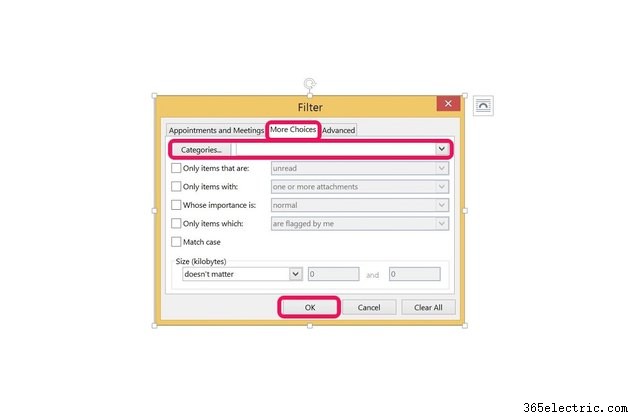
Fai clic sulla scheda "Altre scelte" nella finestra di dialogo per filtrare per categoria, dimensione dell'elemento o se un elemento del calendario contiene allegati. Premi "OK" quando le scelte del filtro sono complete.
Suggerimento
Eseguire sempre il backup dei dati prima di qualsiasi aggiornamento del computer o installazione di software.
I file CSV esportati possono essere importati facilmente in altri programmi di Office come Excel o Word, o in programmi di database e reporting come Microsoft Access.
Avviso
Salva i file in posizioni specifiche in cui la ricerca e il recupero sono facili. Poiché gli elementi di Outlook contengono spesso informazioni riservate, il percorso del file salvato deve essere privato. Infine, l'aggiunta della data alla fine del nome del file evita confusione su quale backup ripristinare.
